ただ、Nexus 7を普段使っていて困ることはなく、iOSと厳密に比較するとやはり差があるなといった程度です。
それと、画面の縦横比ですが、Nexus 7は映画の表示に適したワイド画面ですが、ウェブや雑誌などを見る場合は細長すぎますね。本体が縦向きだと表示幅が狭いし、横向きだと高さが少ない。撮影した写真を見るにしても、画面にフィットせず無駄が多い。特にAndroidの場合は、下側に太いバーが常時表示されているので、利用できる液晶サイズは制限されてしまいます。このバーがないiOSと液晶サイズを比べるのなら、Androidはバーの分を差し引いた面積分で比べるべきです。
タブレットで映画を見る頻度はさほど多くなく、それ以外の利用が多いだけに、このワイド画面の必要性はほとんど感じられず、PC同様にウェブが見やすく、雑誌や写真の表示に適したiPadやiPad miniの縦横比の方が重宝します。
また本体サイズですが、iPadよりもNexus 7やiPad miniの方がコンパクトで携帯しやすいものの、ポケットに入るiPhoneにはかないません。7インチタブレットを携帯するならバッグが必要。どうせバッグに入れて持ち運ぶのなら、大きく見やすいiPadを持った方が便利。初代iPadのように重たいと苦になりますが、iPad Airは雑誌1冊分程度の重さで、B5ノートと同様の薄さと大きさ。バッグの隙間に難なく入ります。B5ノートカバーのシステミックの、表のポケットにも入るほどです。

ポケットサイズで高機能のスマホと、iPad Airのような薄くて軽いタブレットが登場してしまうと、携帯性と見やすさが中途半端な7インチの必要性が薄くなってしまいます。iPad Airのおかげで、他メーカーのタブレットだけでなく、iPad Airを少し小さくしただけのiPad miniの売り上げも落ちるのではないかと思います。そのため、iPad miniはiPad Airとは別のアピールポイント(例えばiPhone 5sで人気のゴールドなど、カラーバリエーションを増やすとか、バッテリー稼働時間を長くするとか、価格がかなり割安とか)がないと、魅力を感じないかもしれません。そう感じさせるほど、iPad Airはスマホと併用しやすいサイズなんですよね。
iPad Airをベタ褒めしたところで、本題のiPad Airにインストールしたアプリを書いてみます。多くのアプリを入れたのですが、とりあえず使用頻度が高めのアプリのみ挙げてみます。
まず、ブラウザはiPhone同様に、タブ一覧や出力機能に優れたSleipnirを使う予定だったのですが、App Storeのレビューにあるように、今回のバージョンの評判は非常に良くない。私の場合は、
カテゴリ: ユーティリティ, 仕事効率化
ブラウジングの際、iPad程度の画面サイズであれば、ウェブを2画面表示させて使うこともできます。片方で閲覧、片方でウェブアプリを使ってテキスト入力、あるいはコピペができるので便利。それが可能なアプリがこちら。テキスト入力では、スクリーンキーボードが大きいため邪魔になりますが、キーボードを分割したり、フリックタイプに変更すれば多少は打ちやすいようです。
カテゴリ: 仕事効率化, ユーティリティ
似たようなアプリは他にもありますが、このアプリはタブも使える点が便利。分割画面の切り替えはタブをタップ。タブや境界線をドラッグすれば上下、左右のエリアサイズを調整できます。2画面表示は、2種類の製品の画像やスペックを比較したりする使い方も便利です。
ちなみに、ウェブ画面でのテキストエディタは紙copi Netが便利です。
特殊な使い方として、縦書き表示が可能なテキストエディタのiText Padがあるのですが、このアプリはウェブを読み込めます。長文のウェブは、横書き表示のブラウザ上では読みづらいのですが、iText Padを介してテキストのみ縦書き表示にすれば、電子書籍のように快適に読めます。フォントにIPA明朝があるため本のように読みやすく、フォントサイズや行間、周りの余白、背景色など細かな設定ができるため、読みやすく目に優しい表示が可能。ピンチでの拡大縮小もできます。青空文庫もウェブからアクセスして表示できます。ウェブのブックマーク機能もあります。
カテゴリ: 仕事効率化, ビジネス
ウェブクリップは定番のPocketを利用。そして、長期保存が必要なもののみEvernoteへ送っています。
 Pocket (Formerly Read It Later)
Pocket (Formerly Read It Later)カテゴリ: ニュース, 仕事効率化
カテゴリ: 仕事効率化, ユーティリティ
調べ物にはSeeq。地図アプリや辞書アプリなど、各アプリと連携させることで、あらゆる検索に使えます。他のアプリを使っているときでも、サッとSeeqを呼び出したいので、通知センターから起動できるようにしています。通知センターにランチャを置くためのアプリはMyShortcutsを使っています。
また、ウェブやノートアプリで、コピーしたものをEvernoteに送りたい場合はEverClipを利用。EverClipはiPad版もあるのですが、機能の割にはちょっと価格が高いのと(現時点で600円)、すでに使っているiPhone版をiPadで使ってもまったく問題ないので、せこい私はiPhone版を使っています。
iPadの画面の大きさを必要としないツール的なアプリで、iPhone、iPad双方で使えるユニバーサルアプリでないものは、割高なiPad版ではなくiPhone版を利用するとお得です。音楽やラジオなどの再生アプリも同じことが言えますね。
カテゴリ: 仕事効率化, ユーティリティ
カテゴリ: ユーティリティ, 仕事効率化
カテゴリ: 仕事効率化, ビジネス
RSSリーダーはFeedly。Reeder2など優秀な他のアプリもありますが、無料のFeedlyでも十分です。
 Feedly News Reader. Blogs, RSS and Youtube.
Feedly News Reader. Blogs, RSS and Youtube.カテゴリ: ニュース, エンターテインメント
TwitterはTweetlogix。これはiPhoneでも利用中。これを使っている理由は、基本機能がすべて備わっている点と設定が豊富な点。また、設定内のTweet Markerを使って既読位置を同期できるので、iPhoneで読んだ続きからiPadで読めます。さらに、テーマカラーをカスタマイズすることも可能。私は目に優しいモレスキン風の配色を作成して使っています。
他のアプリでは、iPadの広い画面を有効に使えるHootSuiteもいいですね。
カテゴリ: ソーシャルネットワーキング
カテゴリ: ソーシャルネットワーキング, ユーティリティ
テキスト入力はiPadの場合、フルキーが大きいので打ちやすいのですが、手慣れたフリック入力もできるので便利ですね。(設定より変更可)
そしてBTキーボードを使えばさらに便利ですが、音声をテキスト化できるアプリを使うのも便利。自分の頭にある考えを文章として声に出すと、途中で詰まったり標準語で話せなかったりするのでエラーになりやすいのですが、資料や本などの印刷物なら、それを読み上げるだけでテキスト化できるのでミスがないです。文章中の「、」や「。」は「てん」「まる」と発音すれば変換してくれます。アナウンサーのように滑舌よく話せば、認識率は高まります。
(このアプリの導入時に、認識率アップにアドレスを利用するといったメッセージが出ますが、キャンセルできます。)
カテゴリ: ビジネス, ユーティリティ
絵が下手なので、ドロー系のアプリは宝の持ち腐れなのですが、一応インストールはしてあります。
多機能で、使い慣れるとかなり便利な、
カテゴリ: エンターテインメント, 仕事効率化


色鉛筆に特化しているため、非常に扱いやすいこのアプリもオススメ。
カテゴリ: エンターテインメント, ライフスタイル


写真のクラウド保存・閲覧はFlickStackrがイチオシ。iPhoneでも使用中。カメラロールに写真がたまったら、このアプリを使ってFlickrへどんどん転送。そのため、カメラロールの写真はほとんどありません。セット(フォルダ)やタグなどの整理も、写真を複数選択できるので容易に行えます。写真のアップロードはバックグラウンドで動作し、完了時に通知が出るので、写真をまとめてアップできます。表示画質の設定ができ、表示した写真はキャッシュされるので、オフラインでも閲覧できます。設定でキャッシュのサイズ指定や掃除も可能なので、ストレージ容量が少ないiPadでも安心。スライドショーもできるので、iPad Airをフォトフレームとして利用もできます。Flickrは無料利用でも保存容量がデカイので重宝しますね。以前はPicasaを利用していましたが、Flickrへ引っ越しました。
 FlickStackr - Flickr
FlickStackr - Flickrカテゴリ: 写真/ビデオ, ソーシャルネットワーキング


写真はFlickrにアップしますが、クラウドはあくまでも共有やビューア、バックアップ的な役割で、元の写真はPCに保存しています。その方法として、Dropboxを使っています。DropboxのiOSアプリを使えば、iPhoneやiPadのカメラロール内の写真を自動でアップし、Dropboxへ転送してくれます。DropboxはPCのフォルダと同期されるので、PCのドライブ内にも写真が保存されます。Dropboxは容量制限があるので、Dropboxで同期されるフォルダに写真がたまれば、写真保管用の別のフォルダへ移動させています。私は時系列にまとめているので、フォルダ名は201311といった感じで、西暦と月を名前にしています。PCでの写真閲覧はPicasaが便利です。
カテゴリ: 仕事効率化, ユーティリティ
iPad Airは128GBの大容量タイプもありますが、そんなに必要でしょうか?動画や音楽、写真、PDFなどをたくさん保存はできますが、例えば音楽なんて数GBもあれば大量の曲を保存できます。しかし、その曲の中で、半年に1度も聴かなかった曲というのが出てきますよね。撮った写真をどんどん保存しても、再度見たくなる写真はわずか。量が多くなると、お目当ての写真を探すのも面倒になってきます。動画にしても、一度見たら再度見直す動画なんてわずかです。映画ならさらに少ない。
今はクラウドが大容量化し、無料であってもかなりのストレージ量を利用できます。そして、通信環境も恵まれてきて、高速通信を安価で利用できるようになってきました。そしてアプリは、一度ダウンロードしたファイルはキャッシュとして残すため、次回はオフラインで使えて高速に表示できます。こんな環境がありながら、ストレージ容量が上がるごとに異様に割高の128GB iPad Airを買うのはもったいない。16GBや32GBで十分のように思います。
クラウド関係のアプリはいくつか入れてありますが、複数のクラウドを串刺し検索できるCloudMagicが便利。クラウドストレージだけでなく、Gmailやカレンダーからの検索もできます。しかし、このアプリはApp Storeから消えてしまったのですかね?現在検索しても見つからないようです。
ちなみに、過去にダウンロードしてアンインストールしてしまったアプリで、App Storeからも消えてしまったアプリでも、再インストールできるのですね。iTunesを使ってアプリの本体ファイルを保存していないとダメかと思っていたのですが、iPhoneやiPadにあるApp Storeアプリの購入済みから探せば、見つけ出すことができました。
Snowtape Radioという、ネットラジオの音楽を曲ごとに分割保存できるアプリがあったのですが(多分、ラジオを保存できるという点でアウトになったのかも)、これを再利用することができました。これと似たような機能のWindowsアプリはRadioSureがあります。
次は雑誌。Fujisanがオススメ。ビューンもありますが、取り扱っている雑誌の種類があまりにも少ないため、割安であっても利用していません。Fujisanは無料で見られるタダ読みというサービスがあり、普段見ない雑誌をチェックできるので楽しいです。
画像が多い雑誌の視認性は、画面が美しく拡大も可能なiPadの方が紙より上。先に書いた画面の縦横比の面でも適しています。本屋さんや製本屋さんには申し訳ないのですが、インクや紙の原料を大量に消費し、読んだら本棚に残すことなく処分される雑誌や週刊誌、新聞こそ、完全電子化すべきです。そして、印刷、製本、問屋、配送、店舗が必要ない低コストの電子書籍は、もっと販売価格を安くするべき。雑誌や週刊誌は民放テレビと一緒で、購読者が増えれば広告料で十分儲かるのだから、無料に近い価格でもいいように思います。
カテゴリ: ブック, ニュース
iPadを使っている時もiPhoneは持っているので、カレンダーやToDoはiPadでは利用していませんが、ノートアプリのAwesome Noteを使えば、ノートとカレンダー、ToDoを1つのアプリで一元化することができます。Evernoteへのバックアップも可能なので、iPhoneとiPadでの併用もできます。
ただiPadの場合は、カレンダーは標準のアプリでも十分ですね。
カテゴリ: 仕事効率化, ビジネス
手書きも可能なノートアプリはたくさん出ていますが、私のオススメはNotability。手書き、テキスト、マーカー、画像、音声、図、ウェブクリップ、付箋を扱うことができ、書いた場所を指で選択して、拡大縮小、回転、コピペが可能。書いたあとに全体の配置調整ができます。また、手書きラインはストレートだけでなく、サインペンのような強弱のあるラインも設定できるので、手書き文字が非常に綺麗になります。iCloudを利用してバックアップされるので、iPhoneとの併用も可能。この手のアプリは
UPAD
Noteshelf
neu.Notes+
そしてAndroidでも使える
Note Anytime
などがありますが、私の場合はNotabilityがベストでした。
カテゴリ: 仕事効率化, 教育


マインドマップはiPadの広い画面だと便利。この手のアプリも結構多いようですが、見た目が良いこのアプリと、
カテゴリ: 仕事効率化, ビジネス


クラウドと同期できるため、iPhoneやPCのウェブで共有できる、
カテゴリ: 仕事効率化, ビジネス


9つのマス目から派生させ、思考を細分化するマンダラートのこのアプリが便利なようです。
カテゴリ: 仕事効率化, ビジネス


情報集めは、インターフェイスが優れたFlipBoard、社説やコラムは縦書表示が読みやすいたて書きコラム、ニュースは配置が見やすく画像や動画があるウォール・ストリート・ジャーナル(NewsStand利用タイプ)、2ちゃんねるはtwinkle、テレビ番組表はテレBing、料理はCookPad、折込チラシはシュフーチラシアプリ、他はアプリは使わずウェブ利用。
カテゴリ: ニュース, ソーシャルネットワーキング
カテゴリ: ニュース, 教育
 The Wall Street Journal.
The Wall Street Journal.カテゴリ: ニュース, Newsstand, ニュース/政治
カテゴリ: エンターテインメント, ユーティリティ
カテゴリ: エンターテインメント, ソーシャルネットワーキング
カテゴリ: フード/ドリンク, ライフスタイル
カテゴリ: ライフスタイル
次に、ラジオ、音楽、ビデオ関係ですが、ラジオや音楽はiPhoneを使うので、iPad Airは一応インストールしてある程度です。そして、画面を見続けて使うアプリではないので、iPhone用アプリも使っています。
ネットラジオは、アカウントを登録することでお気に入りの同期ができ、再生中のラジオの録音も可能な、
カテゴリ: ミュージック, エンターテインメント
録音機能のない無料版はこちら。
カテゴリ: ミュージック, エンターテインメント
クラウドに保存してある音楽の再生に便利な、
カテゴリ: ミュージック
音質調整が優れた音楽プレーヤー(iPhone用)、
カテゴリ: ミュージック, エンターテインメント
Radiko再生にradikker(iPhone用)、
※私の場合、自宅回線ではradikoでは東海エリア、radikkerでは関西エリアが聴けるので便利。
カテゴリ: エンターテインメント, ソーシャルネットワーキング
NHKラジオは専用アプリを利用(radikkerでも選局できるが鳴らない)
カテゴリ: ニュース, エンターテインメント
Amazonで買った曲の再生に、
カテゴリ: ミュージック, エンターテインメント
ポッドキャストはこれが一番。iCloudで全データをシンクできるので、iPhoneとの併用も便利。再生速度の変更も可能なため、トーク番組を素早く聴けます。(ポッドキャストは著作権の関係上、音楽は聴けず大半がトーク番組なので好都合)
カテゴリ: ニュース, エンターテインメント
ビデオやTVはとりあえずこれだけ。
カテゴリ: ニュース, ビジネス
カテゴリ: エンターテインメント, 教育
カテゴリ: エンターテインメント, ソーシャルネットワーキング
カテゴリ: エンターテインメント, 写真/ビデオ
カテゴリ: エンターテインメント, 写真/ビデオ
オススメはしませんが、こんなのもあります。优酷HD - Youku.com Inc.
撮影アプリは、今までカメラがない初代iPadを使っていたため、iPadで使うのは今回初となります。そのため、これといってオススメできるものはありません。
カメラは、コンパクトなiPhoneの方が使い勝手はいいだけに、iPadでの撮影は少ないかと思います。ただ、デジカメで撮った写真をEye-Fiを使って転送すると便利なので、iPadにもEye-Fiアプリを入れておきました。写真の補正やエフェクトは、画面の広いiPadの方が使いやすくバッテリーの持ちもいいので、デジイチやコンデジ持参のときは、iPad Airが活躍しそうです。
カテゴリ: 写真/ビデオ, ソーシャルネットワーキング
それと、iPhoneに保存してある写真をiPadへ、または、iPadにある写真をiPhoneへ転送ができるアプリはいくつかあるのですが、この手のアプリはWi-Fi環境が必須で、Wi-Fi圏外の出先では使えません。しかし、Wi-FiではなくBTを利用することで転送ができるアプリがあります。それがこのアプリ。Wi-Fiエリアならそれを利用し、Wi-Fi圏外ならBT通信を利用でき、写真と動画の転送が可能です。転送後に写真をタップするとアプリが落ちるようですが、写真は問題なくカメラロールに保存できています。
カテゴリ: 写真/ビデオ, ユーティリティ
写真の加工やエフェクトアプリは、細かな調整がしやすいこのアプリと、
カテゴリ: 写真/ビデオ, ライフスタイル


複数の写真をつないで1枚の写真にできる、
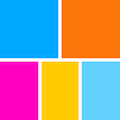 FrameMagic 7
FrameMagic 7カテゴリ: 写真/ビデオ, ユーティリティ


画像の調整だけでなく、テキストや図形、吹き出し、矢印などを挿入することも可能な、
カテゴリ: 写真/ビデオ, ユーティリティ


スケッチ風に変換する、
カテゴリ: 写真/ビデオ, ユーティリティ


エフェクトの種類が多い、
カテゴリ: 写真/ビデオ, ユーティリティ


エフェクトの種類が多く、細かな調整も可能な、
カテゴリ: 写真/ビデオ


標準のカメラのHDR撮影よりも効果が高い、
 HDR
HDRカテゴリ: 写真/ビデオ, エンターテインメント


などをインストールしてみました。
それと、各種ファイルの保管庫として、GoodRederを使っています。保存してあるファイルのリンクアドレスを作成できるので、そのアドレスをメモアプリなどにペーストすれば、それをタップするだけで、GoodReaderが起動し、指定のファイルを開くことができます。
カテゴリ: 仕事効率化, ビジネス
他にもまだまだ優れたアプリがあるし、私が知らない超便利アプリもあるかもしれませんが、今の段階の私のiPad Airはこんな感じです。
iPad Airは、そこそこの性能のノートPCが買えるほどの価格で高かったのですが、見やすさ、使いやすさ、運びやすさ、バッテリー稼働時間が抜群で、本体が美しく、持ち物としての存在感も優れています。そしてウェブや雑誌、写真や動画を見たり、紙のノート代わりとして使ったりするのにかなり便利。ノートPCと比べると、iPad Air単体ではハードウエアキーがないのが欠点ですが、BTキーボードとATOK Padを使えば、PCと同じ感覚でガンガン入力できます。最近はBTキーボードも、かなり安価になったのがうれしいですね。
せかっく買ったマシンなので、この先数年(初代同様に3年以上は使う予定)、有効に活用しようと思います。
カテゴリ: 仕事効率化, ビジネス
iPad Airにインストールしたアプリ その2はこちら。
